A GS Auto Clicker egy könnyen használható automatikus kattintó eszköz. Ez a cikk bemutatja, hogyan használható a GS Auto Clicker a bal egérgomb automatikus lenyomva tartása.
Ismételten kell kattintania a képernyő különböző területeire? Vagy csak egy helyen, de sokszor? Vagy kell kattintania és lenyomva tartania a bal egérgombot? A GS Auto Clicker minden esetben segítségére lehet. Az alábbiakban bemutatjuk, hogyan kell telepíteni a GS Auto Clickert , hogy automatikusan lenyomva tartsa a bal egérgombot.
A GS Auto Clicker használata tartsa lenyomva a bal egérgombot
1. Kattintson a Beállítások elemre
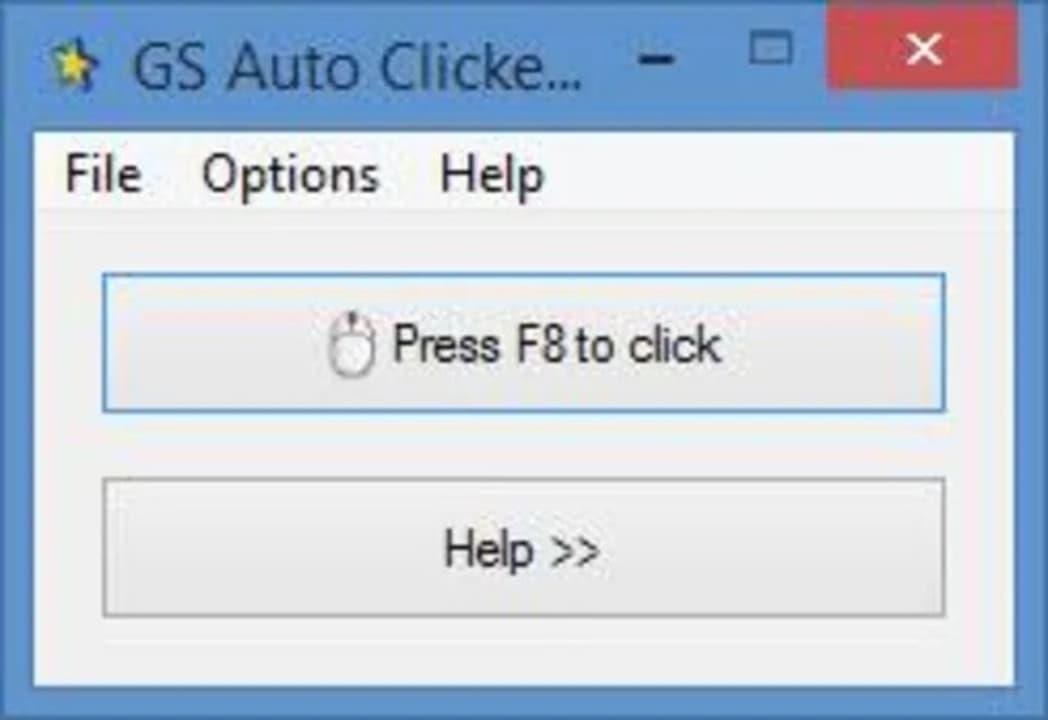
Nyissa meg a GS Auto Clickert a számítógépén úgy, hogy duplán kattintson a megfelelő ikonra az asztalon. Ezenkívül a Start menüből is rákattinthat erre a szoftverre . A GS Auto Clicker felső menüjében kattintson a Beállítások fülre .
2. Válassza a Kattintás lehetőséget
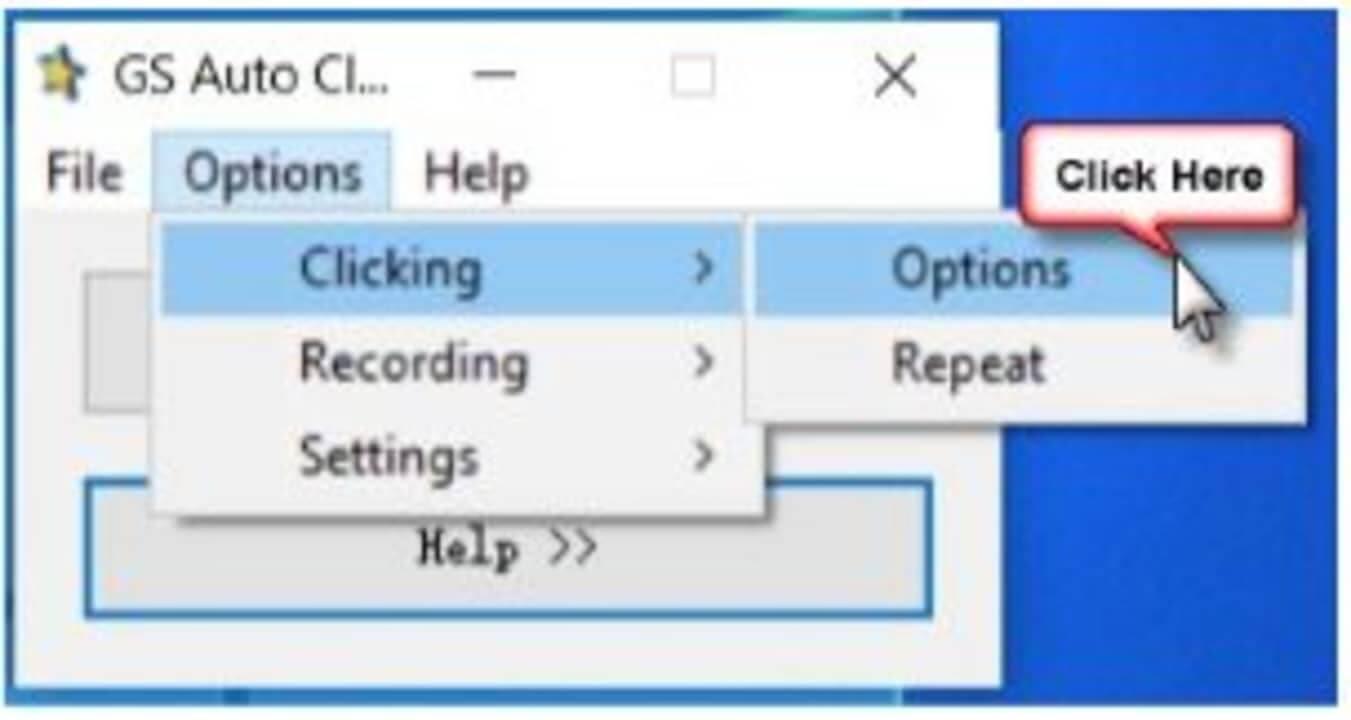
A legördülő listában kattintson a Kattintás lehetőségre a rendelkezésre álló lehetőségek közül. Most válassza újra az Opciók lehetőséget a rendelkezésre álló listából.
3. Állítsa be a kattintás típusát úgy, hogy lenyomva tartsa a bal egérgombot
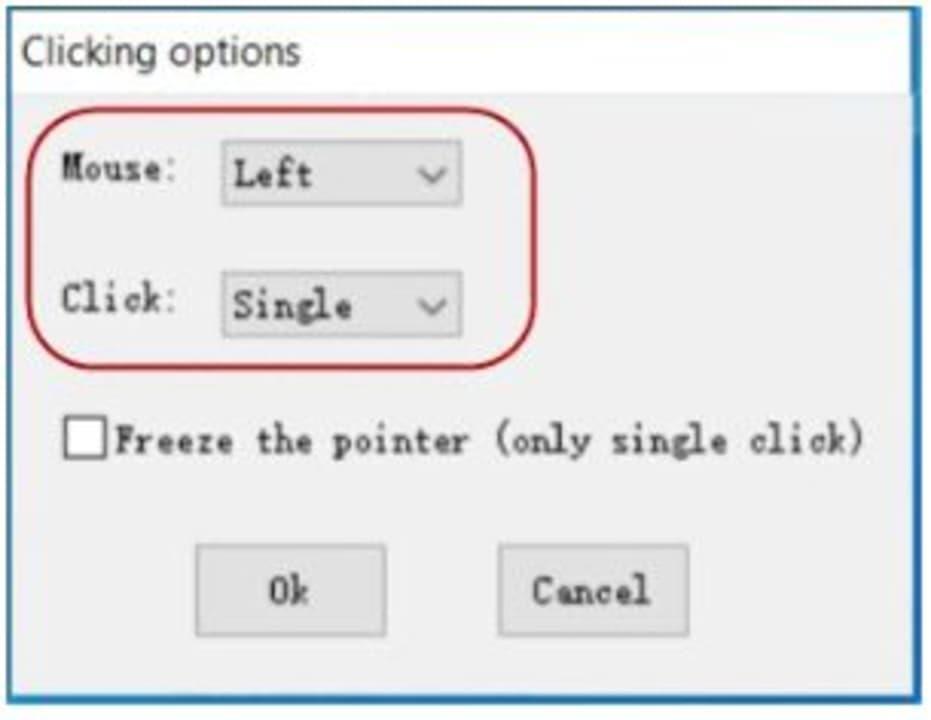
A megnyíló új ablakban módosítsa az alapértelmezett kattintástípust Egyszeriről Tartsa lenyomva értékre . Most, amikor megnyomja az alapértelmezett F8 gyorsbillentyűt , a GS Auto Clicker rákattint és lenyomva tartja az egérkurzort. Nyomja meg újra ezt a parancsikont az automatikus egérkattintás feloldásához.
Amint láthatja, a GS Auto Clicker használatával számos műveletet vagy ismétlődő egérkattintást automatizálhat a számítógépén. A szoftveren belül elérhető beállítások révén egyszerűen kiválaszthatja, hogy többször vagy több területre kattint-e a képernyőn, akár kattintson és tartsa lenyomva az egérgombot. Jelentős időt takaríthat meg. Hát nem nagyszerű?
![Hogyan lehet élő közvetítést menteni a Twitch-en? [KIFEJEZETT] Hogyan lehet élő közvetítést menteni a Twitch-en? [KIFEJEZETT]](https://img2.luckytemplates.com/resources1/c42/image-1230-1001202641171.png)
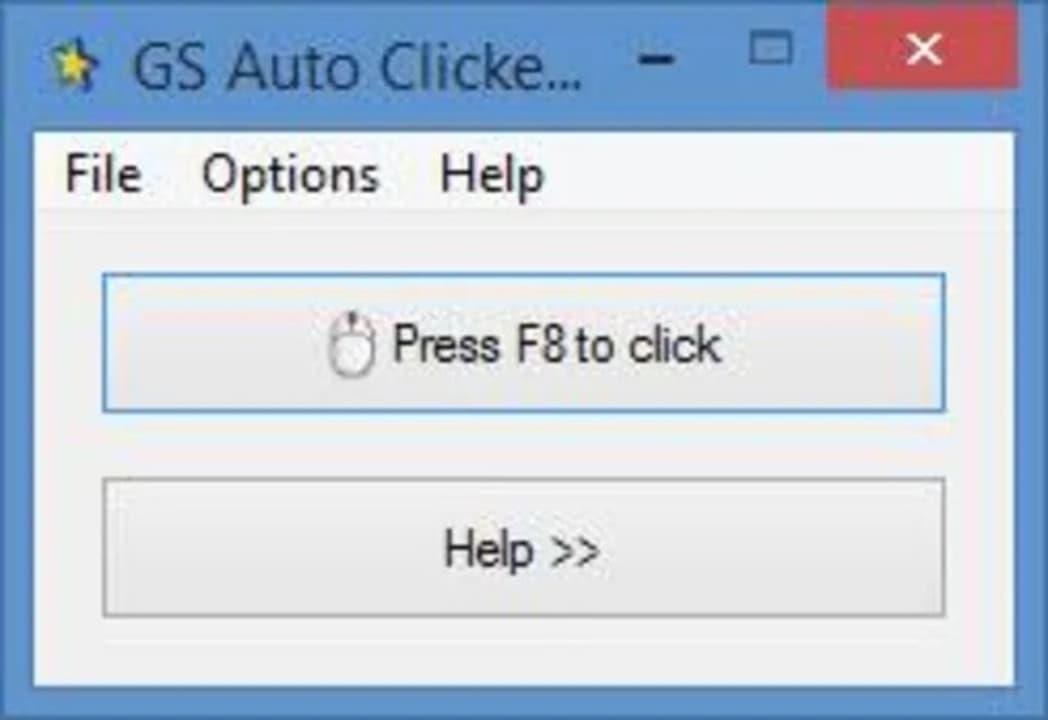
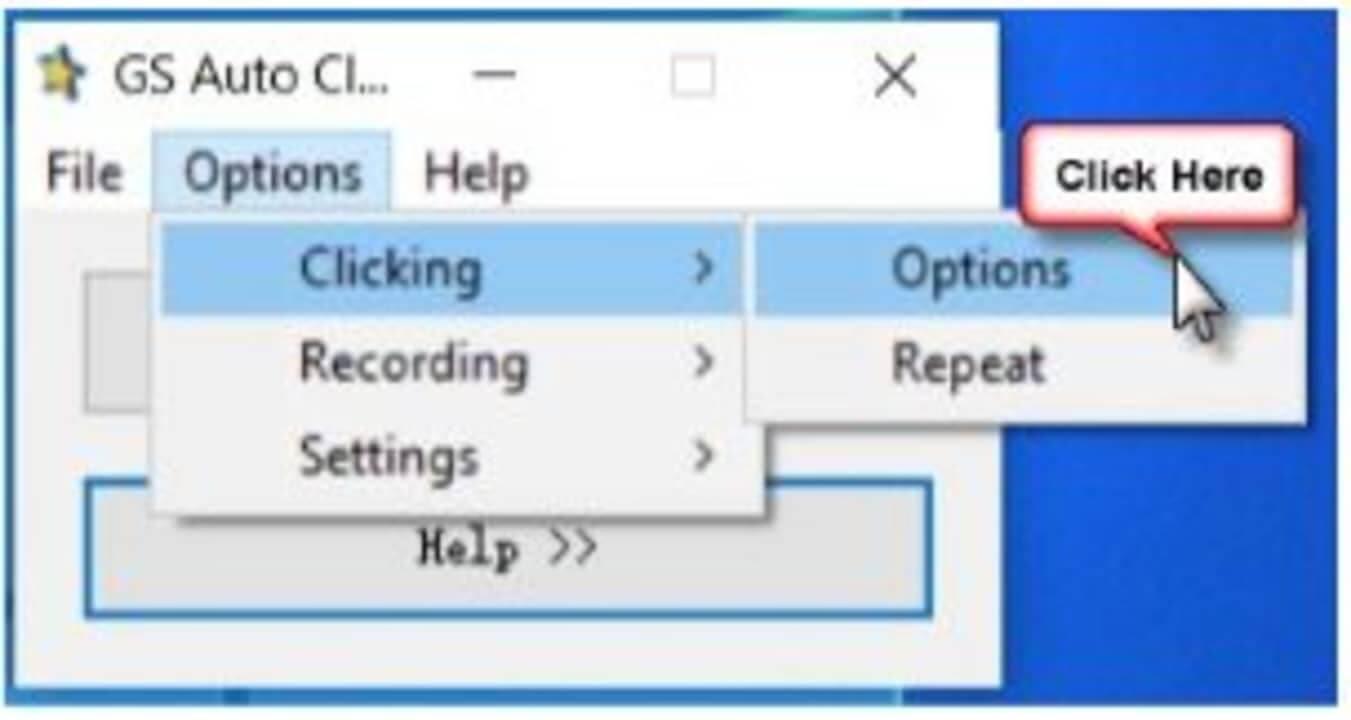
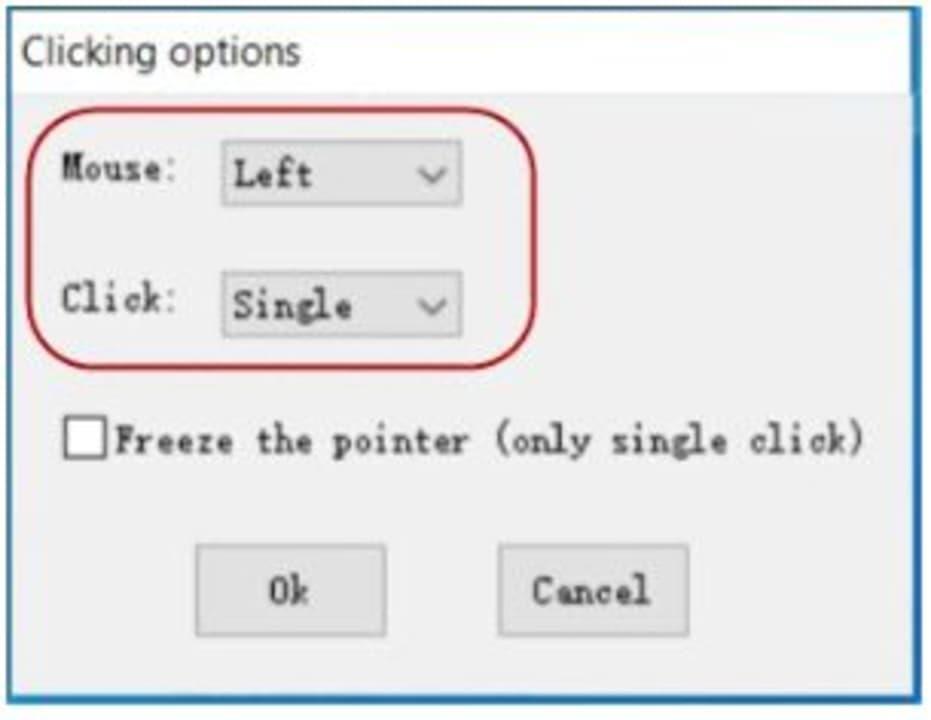


![[JAVÍTOTT] „A Windows előkészítése, ne kapcsolja ki a számítógépet” a Windows 10 rendszerben [JAVÍTOTT] „A Windows előkészítése, ne kapcsolja ki a számítógépet” a Windows 10 rendszerben](https://img2.luckytemplates.com/resources1/images2/image-6081-0408150858027.png)

![Rocket League Runtime Error javítása [lépésről lépésre] Rocket League Runtime Error javítása [lépésről lépésre]](https://img2.luckytemplates.com/resources1/images2/image-1783-0408150614929.png)



